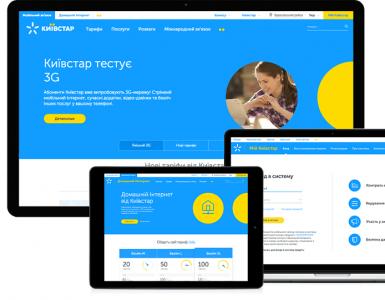Как восстановить данные на жестком диске и сбросить пароль контроллера HDD. Как снять пароль с жесткого диска Как снять пароль с жесткого диска wd
Совсем недавно пришлось столкнуться со страшной ситуацией. Залочился винчестер, правда на 8Гб всего-то, но все же это тоже деньги (:
При включении компьютера и определении устройств, споткнувшись на определении винчестера, компьютер выдает сообщение
HDD Locked. Please enter the password
Поисследовав проблему, нашел много интересной информации, касательно залоченных винтов. Прочитав все, что ниже, сделал то, что еще ниже (:
Решения существуют платные (дорого и 2 варианта с сохранением инфы (дороже) и без нее — дешевле).
Мастер пароли для HDD. Master ATA password.
Вопреки распространённому заблуждению, «залочить» или «заблокировать» накопитель при помощи Master-пароля невозможно. Master-пароль можно только сменить. Master пароль может разблокировать накопитель в случае, если USER пароль забыт, но возможно это только в том случае, если был выставлен уровень защиты «High». Если уровень защиты - «Maximum», то разблокировать накопитель можно только зная User-пароль. Если уровень защиты - «Maximum», User-пароль неизвестен, но известен Master-пароль, то существует возможность разблокировки накопителя с уничтожением всех данных при помощи ATA-команды Security Erase Unit. Это реализовано в MHDD (команда FASTERASE), однако эта процедура в MHDD работает только с User-паролями.
Таким образом, накопитель, заблокированный с уровнем защиты «High», можно разблокировать при помощи либо Master, либо User пароля. Если же уровень защиты «Maximum», то разблокировать
накопитель можно только при помощи User пароля, либо же при помощи Master-пароля, но с уничтожением всех данных.
Производители устанавливают заводские Master-пароли, и если их не изменить заблаговременно, то ниим можно воспользоваться для разблокировки запароленного накопителя, уровень защиты которого «High».
Установить User-пароль можно, подав команду PWD в MHDD. При этом устанавливается уровень защиты «High». Возможность установить другой уровень в MHDD недоступна из соображений безопасности. Также, введённый пароль отображается в файле mhdd.log. После установки пароля накопитель необходимо выключить.
Разблокировка накопителя, запароленного с уровнем защиты «High» возможна при помощи User или Master пароля. Если пароль неизвестен, то, в общем случае, разблокировать накопитель невозможно, хотя и существует два пути:
1. Если пароль не зашифрован самим накопителем, его можно попробовать прочитать с поверхности, используя технологические команды;
2. Возможна разблокировка при помощи специально разработанных методов.
Если пароль известен, то порядок разблокировки накопителя в MHDD таков:
1. подать команду UNLOCK, выбрать User пароль, и ввести пароль. Это временно снимает блокировку накопителя (до выключения питания).
2. подать команду DISPWD, выбрать User пароль, и снова ввести пароль. Это полностью снимает блокировку.
Согласно стандарту ATA/ATAPI, нельзя подавть команду DISPWD, предварительно не разблокировав накопитель командой UNLOCK.
Если пароль неизвестен, и уровень защиты «Maximum», то без специальных средств не обойтись. Если пароль неизвестен, и уровень защиты «High», и Master-пароль не изменялся, то есть возможность разблокировать накопитель, зная заводской Master-пароль.
Список известных Master-паролей:
Винчестеры Fujitsu: тридцать два пробела. В MHDD на запрос пароля необходимо ввести 32 пробела.
Винчестеры Seagate: слово «Seagate» без кавычек, с заглавной буквы, дополненное 25 пробелами до 32 симаволов. В MHDD на запрос пароля необходимо ввести слово Seagate, и затем 25 пробелов. Так же, совет от одного из посетителей сайта: если пароль не подходит — попробовать ввести слово SeaGate и 25 точек.
Винчестеры Maxtor : фраза «Maxtor INIT SECURITY TEST STEP » - регистр важен! В конце фразы - один пробел. Длина пароля - 31 символ.
Винчестеры Samsung: 32 символа «t». В MHDD на запрос пароля необходимо ввести 32 символа t.
Винчестеры Western Digital: фраза «WDCWDCWDCWDCWDCWDCWDCWDCWDCWDCWD», без кавычек.
Винчестеры IBM:
серия DTTA: «CED79IJUFNATIT», дополненная пробелами до 32 символов. в MHDD на запрос пароля следует ввести приведённую фразу, а затем 18 пробелов.
серия DJNA: «VON89IJUFSUNAJ», дополненная пробелами до 32 символов. в MHDD на запрос пароля следует ввести приведённую фразу, а затем 18 пробелов.
серия DPTA: «VON89IJUFSUNAJ», дополненная пробелами до 32 символов. в MHDD на запрос пароля следует ввести приведённую фразу, а затем 18 пробелов.
серия DTLA: «RAM00IJUFOTSELET», дополненная пробелами до 32 символов. в MHDD на запрос пароля следует ввести приведённую фразу, а затем 16 пробелов. http://www.ihdd.ru/mhdd
Винчестеры Hitachi , серии DK23AA, DK23BA, DK23CA: тридцать два пробела. В MHDD на запрос пароля необходимо ввести 32 пробела.
Винчестеры Toshiba , все серии: тридцать два пробела. В MHDD на запрос пароля необходимо ввести 32 пробела.
Ниже приведены User-пароли, устанавливаемые в определённых ситуациях различными популярными программами:
MHDD
версий 3.x, происходит при возникновении внутренней ошибки: 32 буквы «A» или 32 буквы «B» (большие латинские).
HDDL
, происходит при неудачной попытке быстрого стирания: «fuck».
HRT
: 32 символа с кодом 0. Для того, чтобы ввести такой пароль в MHDD, достаточно на запрос пароля нажать ENTER.
HDD ERASE 4.0
: во время чистки диска устанавливает пароль «idrive» — ею же можно его и снять!
Вот как раз прогой HDD ERASE 4.0 у меня и залочился винт, все потому что я недождавшись окончания «эрэйза» ребутнул машину…
Очередная it-шная загадка про пароли на носителях.
Имеем винчестер WD400 вот такой:
На него шаловливые ручки (или злой рок? (-:) установили пароль.
На многочисленных форумах умные люди пишут, что такое (установка
пароля) у носителей информации от WesternDigitall иногда случается
из-за отключения питания, некорректного завершения программ типа
PQmagic или Acronis.
Итак, есть задача снять.
Немного теории из хелпа к Виктории:
Управление опциями безопасности. Пароли, снятие пароля, временная разблокировка.
Теоретическое вступление:
Современные винчестеры имеют 2 вида паролей и 2 уровня секретности. Сначала рассмотрим виды паролей:
- User-пароль: служит для ограничения доступа к пользовательской информации. При установке User-пароля винчестер отвергает такие команды, как чтение и запись. Следовательно, информацию с запароленого винчестера нельзя ни прочитать, ни изменить, ни стереть. Сделать это можно только после снятия пароля или после временной разблокировки.
- Master-пароль: НЕ предназначен для защиты информации. Его назначение - удалить User-пароль в случае потери последнего. Master-пароль, будучи установленным на винчестер, никак не отразится на его работоспособности.
- High: высокий уровень. Пароль уровня High может быть удален с помощью Master-пароля с сохранением информации на винчестере.
- Maximum: максимальный уровень. Если на винчестере установлен User-пароль уровня Maximum, то Master-паролем его удалить не получится (винт выдаст ошибку), а для снятия пароля придется применить Security Erase. Это специальная команда, которая попросит передать в винт Master-пароль, после чего сотрет всю информацию с него, и только после этого - разблокирует.
Можно ли "найти" утерянный пароль методом перебора? В случае с винчестером - практически нереально. Согласно ATA-стандарту, после ПЯТИ неудачных попыток ввода пароля, винт блокирует команды (при этом в паспорте появится статус "Expired"). Повторный ввод возможен только после включения-выключения питания. Ограничение на 5 попыток отсутствует, если для снятия пароля использовать стирание через мастер-пароль. В этом случае естественным препятствием для перебора будет пауза ожидания готовности (около 1 секунды), выдаваемая винтом.
Практика установки и снятия паролей.
Для работы с паролями имеются клавиши
PWD : установить пароль на диск;
DISPWD : удалить пароль с диска;
UNLOCK : временно разблокировать винт (до выключения питания);
LOCK : временно отключить парольную систему (до выключения питания);
После ввода команд на экране появится менюшка с выбором вариантов пароля и уровня секретности. Перемещение по меню осуществляется клавишами стрелок (вверх-вниз), выбор нужного пункта - клавишей ENTER. Далее появится приглашение к вводу пароля:
Введите пароль:_
После ввода пароля следует нажать ENTER. Если винт не выдал ошибку, пароль будет немедленно установлен.
Следует иметь в виду, что мастер-пароли на большинство винчестеров предустановленны на заводе-изготовителе, и благодаря Интернету, могут быть известны широкому кругу людей. Поэтому мастер-пароль лучше сразу сменить. Установленный мастер-пароль никак не повлияет на доступ к информации.
Напротив, если кто-то запаролит винчестер (например, вредоносная программа-вирус), зная мастер-пароль Вы сможете его разблокировать.
Для снятия юзер-пароля через известный мастер-пароль нужно:
- Нажав F10, выбрать в меню пункт "мастер-пароль";
- ввести мастер-пароль (до 32 символов). Винчестер будет разблокирован.
этого, получив паспорт, убедиться, что пароли сняты.
Полезное применение опции стирания через пароль - быстрое удаление всей информации (например, перед продажей HDD). Кроме того, security-стирание, будучи по своей природе записью, обладает свой-
ством ликвидировать некоторые виды дефектов поверхности и обновлять SMART статистику. Для того, чтобы выполнить быстрое стирание через систему безопасности, необходимо:
- установить на винт любой user-пароль уровня Maximum;
- установить на винт любой мастер пароль, например 1234. Оба пароля могут быть одинаковыми;
- нажав F10, выбрать мастер-пароль, далее ввести его и подождать завершения операции.
Примечание:
- Если Вы уже вызвали строку ввода пароля, но передумали его вводить, нажмите ESC.
- Для предотвращения забывчивости, программа создает небольшой (32байта) текстовый файл в текущем каталоге, в который кладет введенный пароль. При последующем вводе пароля программа сама прочитает содержимое файла, и подсунет его под нос пользователя:) Эту опцию можно легко отключить, как это сделать, читайте в разделе "Работа с ini-файлом".
- Если тестируемый накопитель сообщил в паспорте, что не поддерживает опции безопасности, будет выдано сообщение в нижнюю строку экрана: "Внимание: этот HDD не поддерживает работу с паролями!" Надпись никак не помешает _попробовать_ установить/снять пароль, чтобы убедиться в этом практически.
После некоторого ковыряния гугла было выяснено, что стандартный мастер-пароль для жестких дисков WD это 32 вот таких вот символа: "WDCWDCWDCWDCWDCWDCWDCWDCWDCWDCWD ".
Сперва ничего не получалось:
Затем, произошло, видимо, чудо и мы увидели чудесную надпись "Done" после выполнения команды сброса пароля:
И вроде бы уже УРА! ....но после перезагрузки пароль опять возник и теперь уже никак не убирается...
Есть у кого мысли по этому поводу?
P.S. Acelab PC-3000 и A-FF REPAIR не предлагать, поскольку пользование этих продуктов значительно дороже стоимости винчестера.
На самом деле подробное описание работы системы безопасности хорошо описано в стандарте АТА-5 и выше. Также, более удобное, на мой взгляд, изложение присутствует в Product Manual на любой диск IBM.
Постараюся объяснить суть в двух словах.
Master-пароль
- уникальный код, который хранится в служебной зоне накопителя, иногда в зашифрованном виде. На некоторых жестких дисках он присутствует уже после выхода с конвейера и не влияет на доступ к жесткому диску. Master-пароль предназначен для удаления установленного user-пароля (например если его забыли).
У некоторых производителей свой собственный Master-пароль на конкретное семейство накопителей (модельный ряд). У других производителей наоборот, Master-пароль может охватывать довольно много моделей и линеек. Любая информация о Мастер-паролях не подлежит открытому распространению и является собственностью производителя.
User-пароль
- это код до 32-х символов длиной, введенный пользователем с помощью специальных утилит или с помощью соответствующей функции BIOS компьютера (присутствует, в основном, только в NoteBook). Пароль также хранится в служебной зоне накопителя и также иногда зашифрован.
---
Уровень безопасности бывает High или Maximum.
1. При уровне High возможна разблокировка накопителя при помощи Мастер-пароля, в этом случае сохраняются все данные пользователя.
2. При уровне High возможна разблокировка накопителя при помощи User-пароля, в этом случае также сохраняются все данные пользователя.
3. При уровне Maximum возможна разблокировка накопителя с помощью Мастер-пароля, но при этом данные пользователя полностью уничтожаются без возможности восстановления.
4. При уровне Maximum возможна разблокировка накопителя с помощью User-пароля, при этом данные пользователя полностью сохраняются.
Соответственно, если у накопителя активизирован режим системы безопасности, а ни Мастер ни User пароли неизвестны - накопитель разблокировать невозможно. Заблокированный накопитель обязан корректно определяться в BIOS, однако, будет выдавать ошибку на любую операцию чтения или записи. А подбор пароля с помощью самодельных утилит методом перебора исключен - после пяти неверных попыток накопитель переходит в состояние Freeze и вывести из него можно только выключив и снова включив питание. (http://www.hddr.ru/faq.htm)
Небольшое предостережение: Если вы ставите user-пароль в MHDD ver.4.0 (проявляется на винтах Maxtor, возможно и на других) для "FAST ERASE", то после этой операции следует СНЯТЬ пароль НЕ ПЕРЕЗАГРУЖАЯСЬ, т.к. возможен вариант, когда после перезагрузки пароль снять не удастся средствами самой MHDD .
Итак, пароль установлен нами.
MHDD -> читаем документацию и снимаем с помощью команд unlock и dispwd. При этом данные сохранятся. (пароль снимается _той же_ версией программы, что и был установлен)
Еще вариант: После загрузки mhdd передёрните питание и попробуйте снять пароль, т.е.:
1. Загрузить mhdd.
2. Вытащить из винта питание.
3. Вставить его обратно.
4. Набрать unlock и ввести тот пароль который ставили.
Так же можно попробывать программу ATAPWD (http://rockbox.haxx.se/atapwd.zip):
1. ATAPWD:
UNLOCK WITH USER/MASTER PASSWORD. Данные сохранятся.
2. ATAPWD:
Сначала делаем ERASE PREPARE (Подготовка к снятию user пароля путем полного стирания диска), далее - ERASE UNIT. Данные, разумеется, уничтожаться.
Пустой пароль.
Dmitry_Postrigan
: Пустой пароль в MHDD можно снять путём ввода в качестве пароля символа с кодом 255 (нажать ALT+набрать 255+отпустить ALT). (- форум mhddsoftware).
Не знаем пароля (забыт/утерян/etc):
SAMSUNG
MHDD:
Можно попробовать ввести на запрос пароля 32 символа "B" (больших и латиницей).
VTOOL:
В режиме дискового редактора найдите в отрицательных секторах сектор с текстом "SECURE" и очистите его (кроме слова Secure) и еще один сектор - копия 1го.
SEAGATE
Master-пароль
- "Seagate + 25 пробелов".
Наличие терминала (нужно сделать кабель) сильно упростит решение проблемы.
В терминале:
CTRL-Z
T>GFFF3 (для Barracuda V)
T>/1
1>B200,200
Там и увидете свой пароль.Дальше АТА командами F2 и F6 c буффером содержащим увиденное....
Так же для U5,Barracuda II,III,IV только читать надо B0,0.
Для 7200.7 надо вводить GFFF2.
WD
Master-пароль
- "WDCWDCWDCWDCWDCWDCWDCWDCWDCWDCWD".
серия xB:
"Пароль находится в конце второго сектора на -2 треке в открытом виде".
Hddl: 57 44 43 00 00 А0 8А - послать, 00 01 01 00 0F E0 21 - послать, буфер обмена - получить, просмотр - в конце. 00 01 01 10 0F E0 21 - то-же самое, но по первой голове.
для WD307AA 272AA, 450AA и 205AA:
"Пароль находится в конце третьего сектора на -1 треке в открытом виде".
Hddl: 00 00 00 00 E0 А0 8А - послать, 00 01 02 00 0F E0 21 - послать, буфер обмена - получить, просмотр - в конце. 00 01 02 10 0F E0 21 - то-же самое, но по первой голове.
Fujitsu
fakel.exe:
считай модули и посмотри № 12й и № 13й.
PC3K:
Можно переписать модуль 0D.
MAXTOR
Master-пароли
- "Maxtor INIT SECURITY TEST STEP " (для N40P), "Maxtor+26 пробелов" (541D).
IBM
Можно использовать HDDL:
. Почитайте документацию на эту программу.
PS. Есть и другие действенные программы (например PC3000). Если не удалось снять пароль вышеизложенными способами, то Ваш путь лежит к обладателю этих продуктов. Также советую воспользоваться поисковиками по этой теме т.к. в сети лежит немало информации.
Однако это не было бы проблемой, если бы люди не забывали эти самые установленные коды. Если вы впервые столкнулись с такой ситуацией и не знаете, как снять пароль с жесткого диска на ноутбуке, то данная статья предназначена именно для вас.
HDD
Если же вы установили код на внутренний носитель и забыли, то вы не сможете даже загрузить ОС, установленную на вашем ПК. То есть, возможность использования ноутбука или компьютера по прямому назначению будет попросту отсутствовать. В такой ситуации пользователю остается только удаление установленного пароля потому, что по-другому доступ к компьютеру получить нельзя.
Онлайн сервис
Существует несколько способов снять пароль с hdd, и один из них – это известный онлайн-сервис «BIOS Password Removal for Laptops ».
Чтобы избавиться от забытого кода путем его использования необходимо:
- Ввести его неправильно 3 раза (любую комбинацию цифр или букв).
- После этого в окне должен появиться специальный код.
- Копируем полученные цифры.
- Вводим эту же комбинацию на сайте, по представленной выше ссылке.
Через несколько секунд после ввода комбинации цифр в специально отведенной строке, вы получите код, который поможет сбросить пароль с вашего накопителя.
Следует уточнить, что данная программа подходит для всех моделей и производителей винчестеров (seagate, hitachi, toshiba, wd и т.д.). Более того, не имеет значения, какая операционная система установлена на вашем компьютере или ноутбуке, т.к. этот сервис считается универсальном.
BIOS
Снять пароль с жесткого диска в биосе можно только в том случае, если шифр был изначально установлен через bios’e.
Все что нужно это воспользоваться стандартной опцией сброса настроек по умолчанию:

Таким образом, мы сбросили пароль с HDD.
Второй способ
Следующий вариант – бесплатная , специально созданная для разнообразных операций с жесткими дисками.

Для начала необходимо ознакомиться со схемой работы парольной защиты накопителя:
- Винчестер может иметь защиту высокого или максимального уровня.
- При помощи приложения MHDD можно выставить пользовательский уровень защиты.
- Мастер-пароль, установленный производителем, можно только изменить.
- Применение мастер-пароля дает возможность разблокировать диск исключительно при высоком уровне защиты.
- В случае максимального уровня защиты, винчестер можно разблокировать, только если установлен пользовательский код.
- Если установлен максимальный уровень защиты и отсутствует пользовательский пароль, то разблокировать накопитель можно только путем уничтожения всех данных при помощи АТА-команды Security Erase Unit.
Учитывая вышеперечисленную информацию, чтобы убрать пароль с жесткого диска, следует:

Таким образом, вы сможете крайне быстро убрать введенный ранее и забытый шифр.
Третий способ
Также снять пароль с жесткого диска поможет программа HDD_PW.EXE (18KB). Для того чтобы убрать код с ее помощью требуется сделать следующее:
- Узнать код ошибки (при загрузке нажать F2 и три раза ввести неверную комбинацию цифр, после чего на экране появится специальный код)
- Запустить приложение MS-DOS.
- Выбрать имя утилиты в открывшемся окне.
- Через пробел ввести код ошибки, который узнали ранее, и добавить через пробел 0.
- Нажимая «Ввод», перед вами появятся несколько паролей, один из которых обязательно подойдет.
После ввода кода, обязательно поменяйте его на новый и запишите.

При осуществлении таких шагов на 64-битной системе, у вас могут возникнуть некоторые трудности. Система может выдать ошибку из-за несоответствия утилиты. В данной ситуации необходимо:
- Скачать DOSBox, установить и запустить.
- Смонтировать диск «С» командой «mount c c:/».
- После чего при запуске нажимаем «F2», снова набираем 3 раза неверный шифр и проделываем те же действия.
Для исключения вероятности возникновения подобных ситуаций рекомендуется вовсе избавиться от шифра, отключив его в настройках ПК. Если же вы в нем остро нуждаетесь, то стоит записать его в блокноте или любом другом месте, чтобы не пришлось снова делать сброс.
В том случае, если у вас ноутбук Lenovo и при запуске на экране выводится сообщение «enter hdd password», вам поможет способ, разобранный в этом видео:
youtube.com/watch?v=dKLZjrTyTeQ&t=174s
АТА пароль на жесткий диск обычно ставиться в двух случаях:
1. Пользователь сам устанавливает пароль и забывает его (возможно ставит другой пользователь, или ребенок совершенно случайно), но факт остается фактом, что кто то паролирует жесткий диск в БИОСе ноутбука или компьютера вручную.
2. Сам жесткий диск (hdd) или БИОС материнской платы ноутбука устанавливает пароль на запоминающее устройство из-за сбоя работы системы (такие случаи так же бывали). Эти сбои происходят как правило из-за проблем с электрическим питанием устройства.
Так что не удивляйтесь если вдруг ни с того ни с сяго ваш жесткий диск окажется запоролированым: тут два варианта см. выше.
Для того чтобы удалить ATA pasword с жесткого диска Samsung за 5 минут необходимо произвести несколько простых шагов, это совершенно не сложно, но чтобы пароль был сброшен нужна специальная программа по его удалению, которая работает очень просто (программу вы можете получить, сделав запрос на ее получение на нашем сайте по ссылке . Получив запрос я Вам вышлю программу на указанную почту или пришлю ссылку на Яндекс или Гугл облако, где будет лежать программа.) В свободный доступ программу выложить не могу, она очень редкая и закрытая, заранее спасибо за понимание.
Программа работает для всех основных производителей жестких дисков:
Samsung, Hitachi, WD, Seagate - проверено лично (если у вас с первого раза не получилось сгенерировать ключ, то возможно вы неправильно ввели код ошибки, попробуйте еще раз ключ должен состоять из 8 знаков как на рис 4., при вводе кода раскладка должна быть на английском языке, если не получилось с первого раза попробуйте еще раз и еще раз, обычно не более трех раз нужно провести эту процедуру чтобы получить правильный ключ для разблокировки жесткого диска.)
Для того, чтобы удалить/сбросить ATA пароль с жесткого диска, рис 1, 2, 3. достаточно включить ноутбук 3 раза ввести неправильно пароль и получить код, который генерируется системой.

Далее запускаем программу, ту что я вам скинул по Вашему запросу на любом другом компьютере и вводим код, который получили при вводе трех раз неверного пароля. Рис 4.